在excel表格等软件中进行办公时,我们经常会需要进行复制粘贴的操作,在粘贴时我们还可以根据自己的实际需要选择想要的粘贴方式,比如我们可以设置保留源格式的粘贴,或者只粘贴文本,在Excel表格中我们还可以进行转置粘贴,也就是将行和列互换位置的粘贴效果。如果我们在Excel表格中隐藏了部分数据,在进行复制粘贴时希望不复制这些隐藏的单元格区域,小伙伴们知道具体该如何进行操作吗,其实操作方法是非常简单的。我们只需要借助Excel表格中的“定位条件”功能就可以轻松实现了。我们可以点击进入“定位条件”窗口后,选择“可见单元格”进行定位然后在进行复制和粘贴操作就可以了。接下来,小编就来和小伙伴们分享具体的操作步骤了,有需要或者是感兴趣的小伙伴们快来和小编一起往下看看吧!
第一步:点击打开Excel表格,点击表格的行号或者列号选中需要隐藏的部分,右键点击一下在子选项中点击“隐藏”按钮进行隐藏;
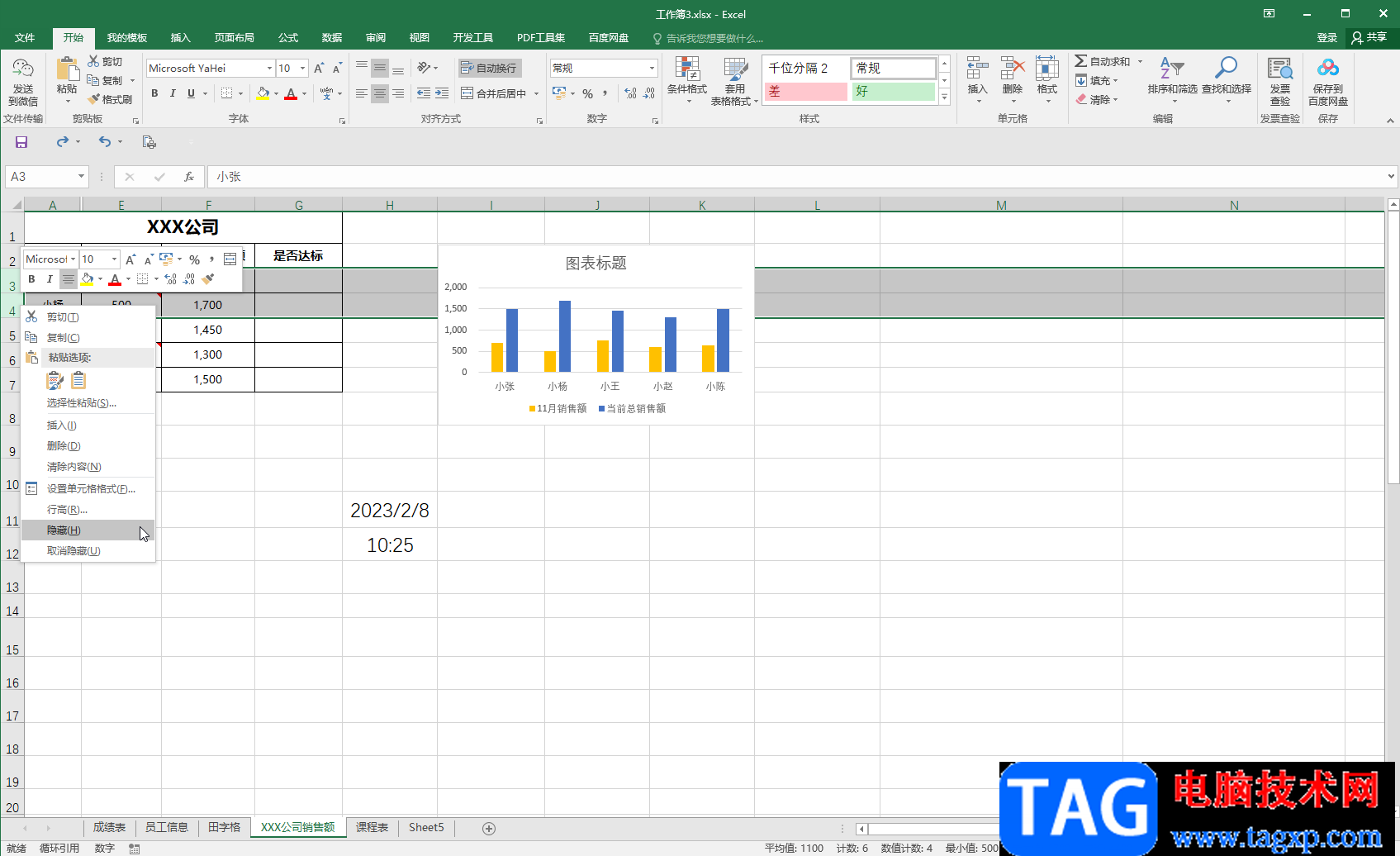
第二步:选中需要复制的区域,在“开始”选项卡中点击“查找和选择”按钮,然后在子选项中点击“定位条件”;
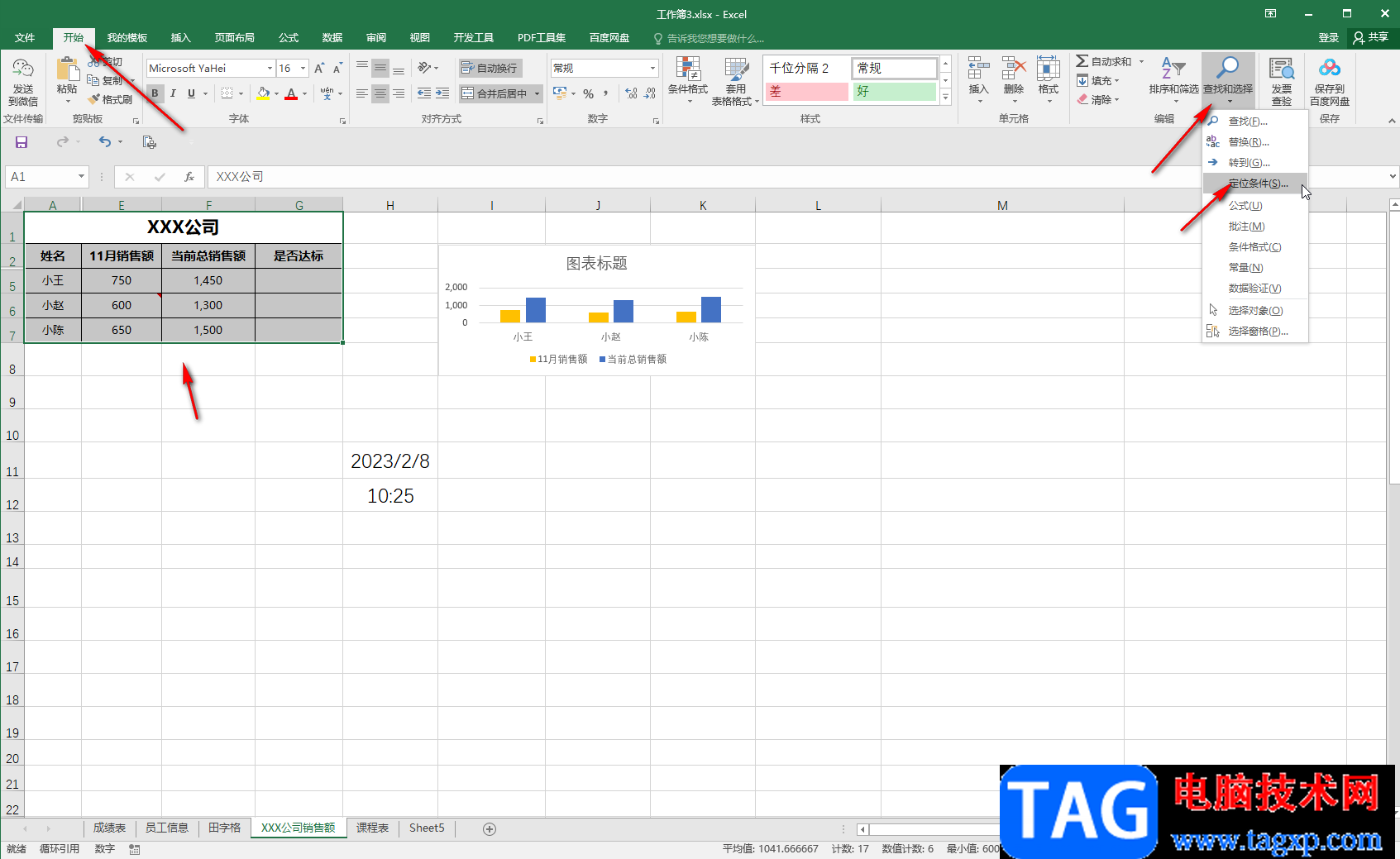
第三步:也可以选中需要复制的区域后,按Ctrl+G键,在打开的窗口中点击“定位条件”;
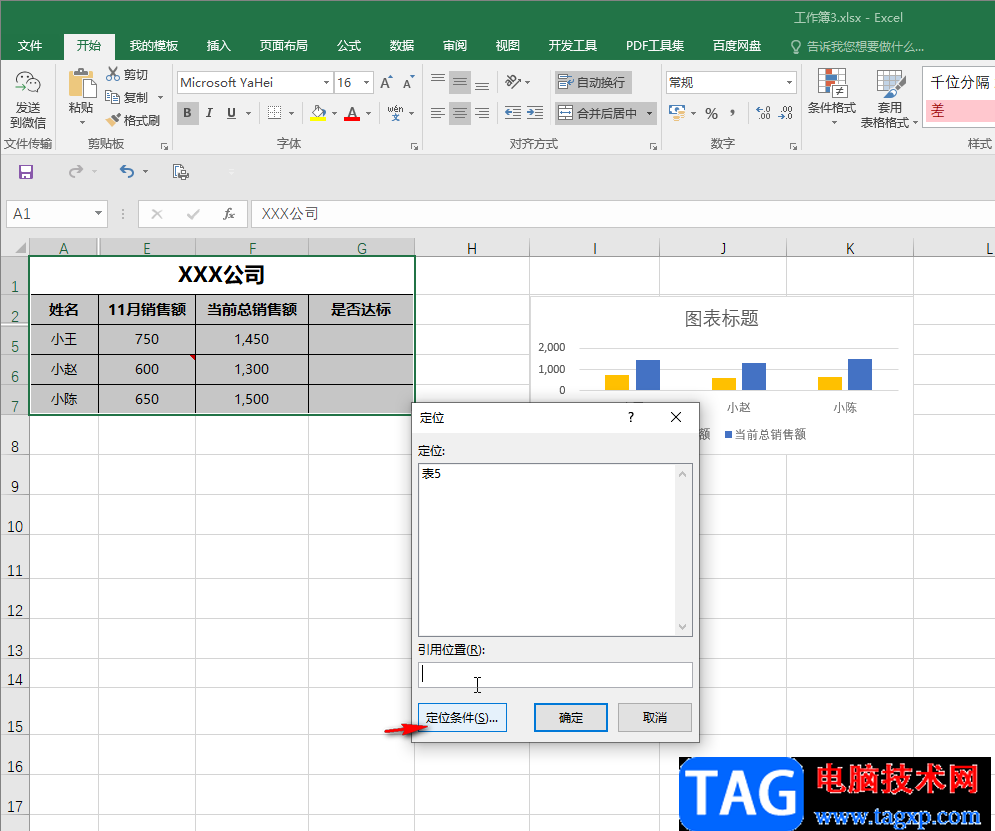
第四步:进入“定位条件”窗口后,点击选择“可见单元格”,然后点击“确定”;
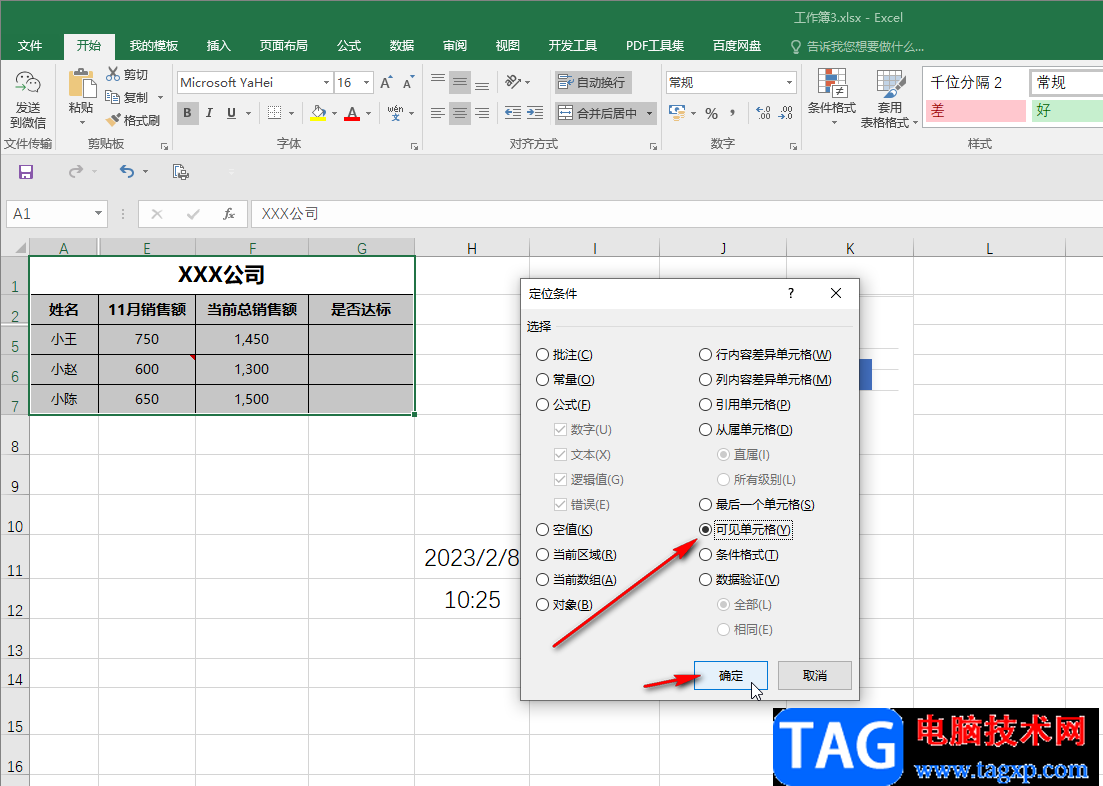
第五步:然后在选中的区域右键点击一下,在子选项中点击“复制”,或者直接使用Ctrl+C键进行复制,接着在需要的地方右键点击一下,然后点击“粘贴”,或者使用Ctrl+V键进行粘贴就可以了。
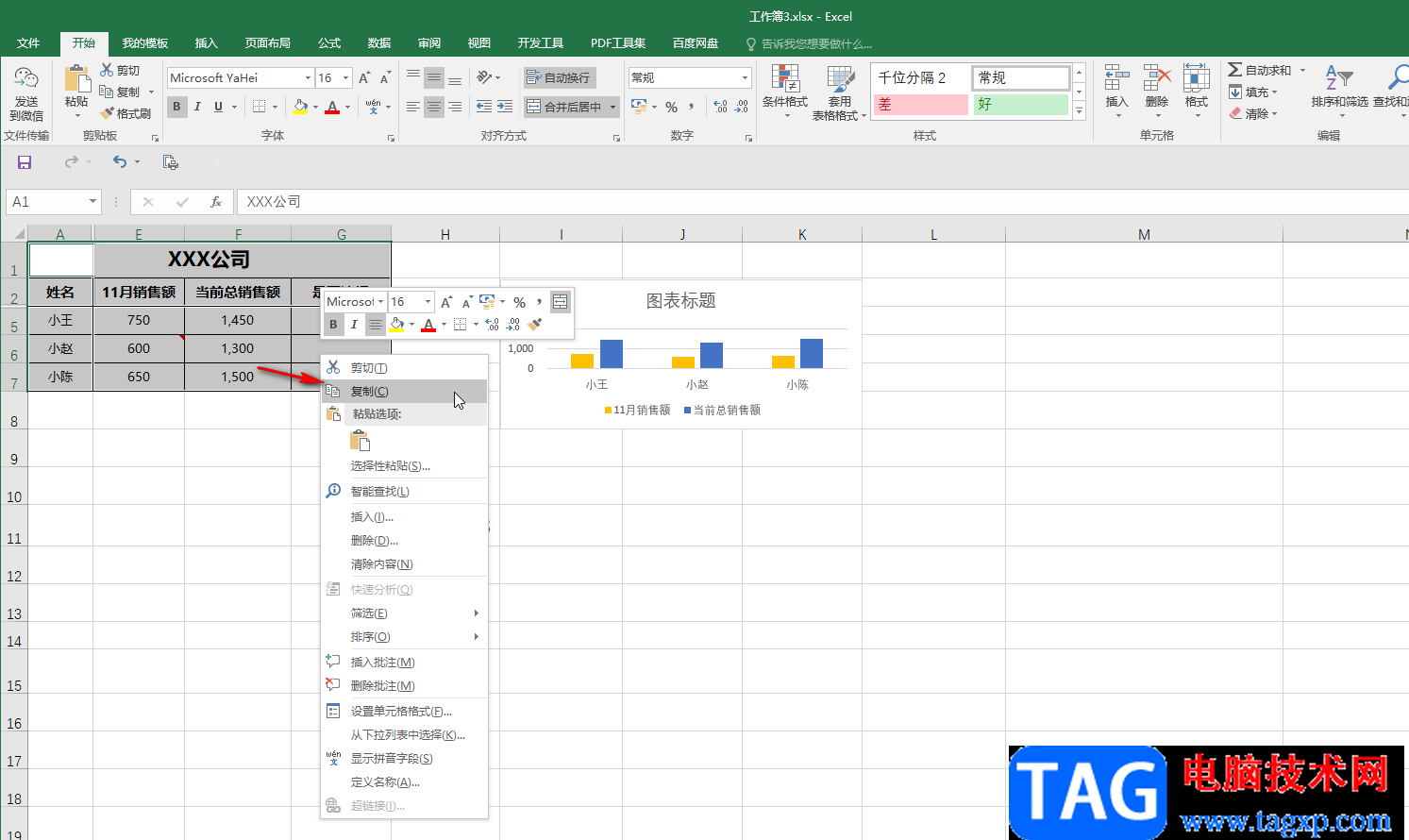
以上就是Excel表格中不复制隐藏单元格内容的方法教程的全部内容了。在进行上面的操作时,选中的区域不能有合并单元格,否则会导致操作失败,我们可以将需要合并的单元格取消合并,进行粘贴后再重新进行合并,或者设置“跨越合并”效果,小伙伴们可以去操作一下看看具体的效果。
 电脑故障自查流程:电脑无法开机应该怎
电脑故障自查流程:电脑无法开机应该怎
电脑无法开机是困扰许多用户的常见问题,有时甚至让人感到无......
 石墨文档打印表格让每页自带表头的教程
石墨文档打印表格让每页自带表头的教程
石墨文档是一款支持多人实时协同的云端office办公软件,它可以......
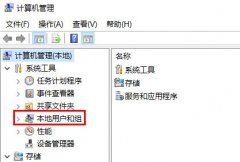 win7系统电脑禁用guest账户的方法
win7系统电脑禁用guest账户的方法
在我们日常使用win7系统电脑时,应该有很多用户遇到过需要禁用......
 终身受益的十个Word技巧
终身受益的十个Word技巧
现在是讲效率的年代,我们怎样才能够在Word中快起来呢?下面是......
 更新声卡驱动程序的步骤:如何更新声卡
更新声卡驱动程序的步骤:如何更新声卡
更新声卡驱动程序是解决音质问题常用的一种方法,尤其是在当......
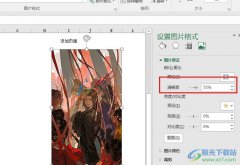
很多小伙伴都会选择使用Excel程序来对表格文档进行编辑,因为Excel程序中的功能十分的丰富,不仅能够编辑表格文档中的数据,还可以在表格文档中插入各种内容。有的小伙伴在表格文档中插...

excel软件给用户带来的好处是毋庸置疑的,作为一款专门用来编辑表格文件的办公软件,excel软件中的功能为用户减少了许多重复复杂的操作过程,并且给用户带来了许多的便利,当用户在编辑...

很多小伙伴在使用Excel对表格文档完成编辑之后都会需要将文档保存到电脑中,有的小伙伴在进行保存这一步操作时经常会需要对文件的保存格式进行调整。当我们想要更高效的完成表格文档的...

excel软件是用户很喜欢的一款表格编辑软件,在这款办公软件中用户可以感受到其中的功能是很强大的,并且能够避免许多重复且复杂的操作过程,为用户带来了许多的帮助,当用户在excel软件...

Excel表格是一款非常好用的数据处理软件,在其中我们可以插入各种各样的图表,帮助我们更好地对数据进行分析和处理。如果有需要我们可以在Excel表格中插入“数据透视图”,这样后续可以...

不少用户在Excel中遇到无法消除表格密码,不知道如何操作?下面是小编介绍Excel消除表格密码的方法,有需要的小伙伴一起来下文看看吧,希望可以帮助到大家!...
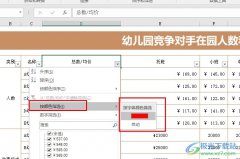
很多小伙伴在使用Excel程序对表格文档进行编辑的过程中经常会需要对数据进行筛选、排序等操作。有的小伙伴在筛选数据时想要快速筛选出相同颜色的数据,但又不知道该怎么进行设置。其实...

excel软件是许多用户很喜欢的一款表格编辑软件,其中实用的功能能够为用户减少许多的麻烦,并且可以提升用户的编辑效率,因此excel软件拥有着不少的用户群体,当用户在软件中编辑表格文...
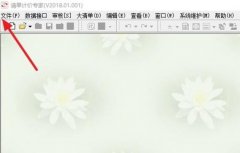
使用宏业清单计价软件怎么导入excel呢?还不会的朋友可以来和小编一起学习一下宏业清单计价软件导入excel的方法吧,希望通过本篇教程学习,可以帮助大家更好地了解宏业清单计价软件。...
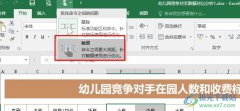
很多小伙伴之所以喜欢使用Excel程序,就是因为在Excel程序中,我们可以根据自己的喜好对该程序进行设置更改。当我们想要将Excel的操作模式由鼠标操作改为触摸时,该在哪里进行设置呢。其实...

Excel表格是很多小伙伴都在使用的一款数据处理软件,在其中我们可以轻松编辑和处理数据内容,进行高效办公。如果我们在Excel表格中设置下拉菜单后,表格无法正常显示,小伙伴们知道具体...
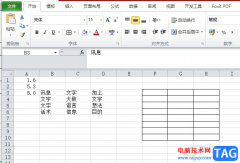
越来越多的用户会选择在excel软件中来解决表格,在这款办公软件中用户可以体验到强大且实用的功能,能够满足用户多样的编辑需求,同时有效提升用户的办事效率,因此excel软件吸引了不少...
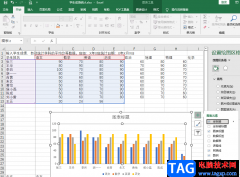
我们在Excel中编辑或是整理数据时,为了能够更直观的看到数据的变化趋势或是对数据进行分析,我们可以在表格中通过插入图表来展示数据。在插入图表之后,有的小伙伴可能会有更改X轴和...
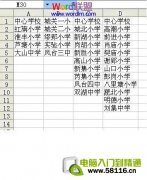
在平日的工作中,为节省输入的时间及减少输入错误,经常看到并且使用Excel表格的下拉列表。那么Excel表格的下拉列表是怎样创建的呢? 本例中,如果你在乡镇选项栏选择开发区, 在学...
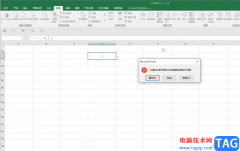
Excel表格是一款非常受欢迎的数据处理软件,在其中我们可以轻松编辑和处理数据内容。有的小伙伴发现自己有时候在Excel表格中输入内容时,会提示与限制条件不匹配,无法正常输入。那小伙...